win10如何强制进安全模式?超详细步骤图解
时间:2025-06-23 09:48:01 451浏览 收藏
还在为Win10无法正常启动而烦恼?想进入安全模式排查问题却不知如何下手?本文为你带来超详细的Win10强制进入安全模式图文教程!告别繁琐操作,只需几步,就能轻松进入安全模式。不同于Win7的F8快捷键,Win10需要通过重启进入“疑难解答”,再依次选择“高级选项”、“启动设置”,最后按下数字键“4”才能进入安全模式。快来学习这篇简单易懂的教程,掌握Win10安全模式的进入方法,轻松解决电脑问题!
Windows 10的安全模式进入方式与之前的Windows XP或Windows 7有所不同,我们需要按照下面的步骤操作,才能成功进入安全模式。以下是一份详细的图文指南。
首先,右键点击Windows 10的开始菜单,找到电源选项,同时按住Shift键,然后点击“重启”。
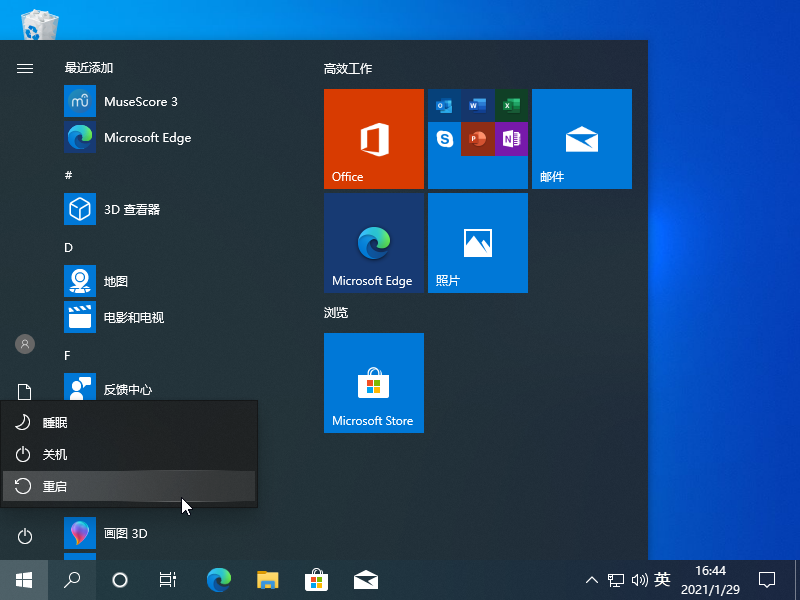
接着,在重启之后,会进入一个选择界面,这里需要选择“疑难解答”,然后按下回车键。
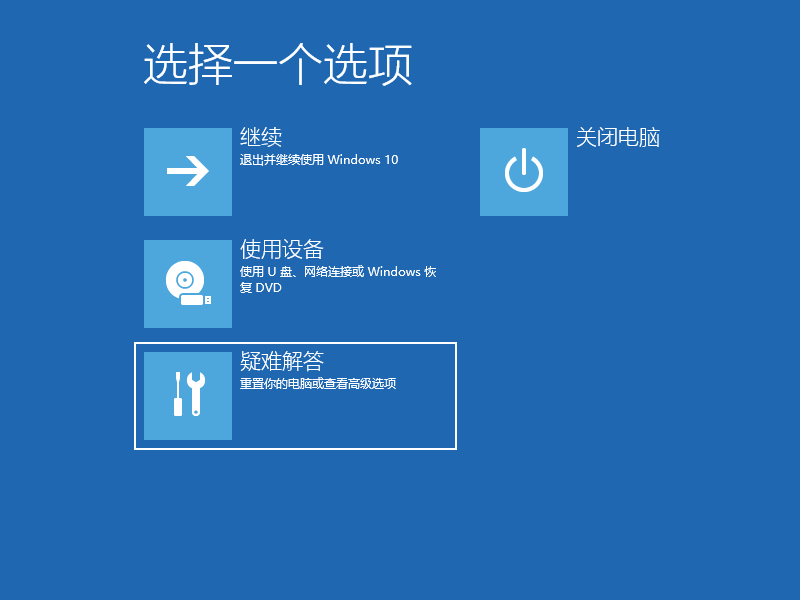
在“疑难解答”页面,继续选择“高级选项”,并按下回车键。
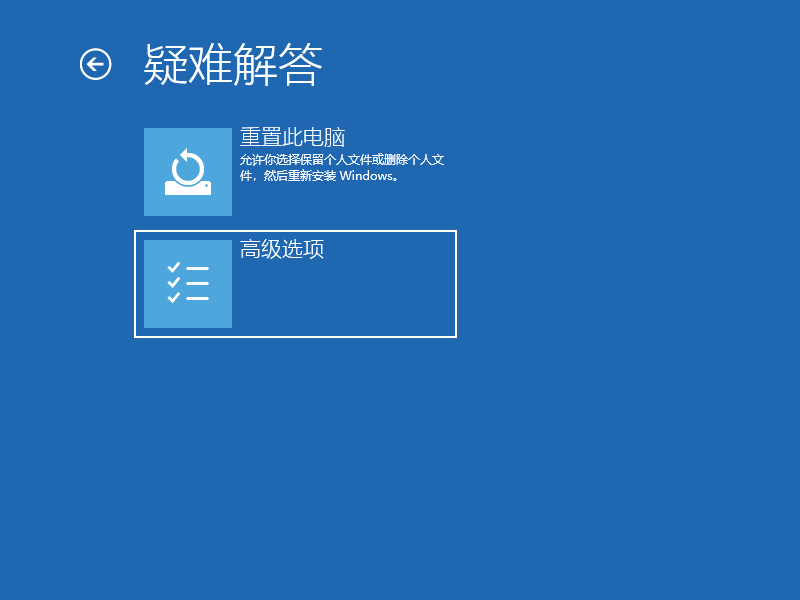
随后,在“高级选项”里,选择“启动设置”,然后按下回车键。

在这里,直接点击“重启”按钮。
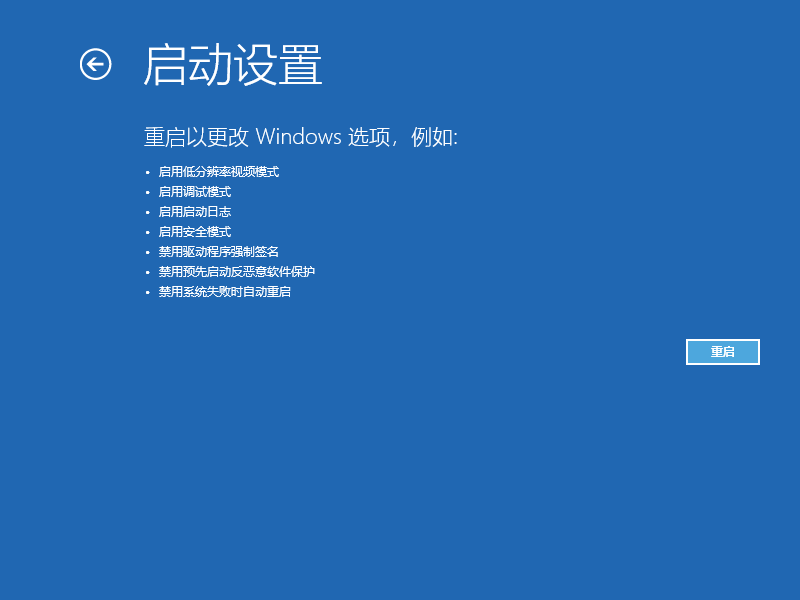
重启完成后,会看到启动设置界面,这时只需按下数字键“4”,即可进入安全模式。
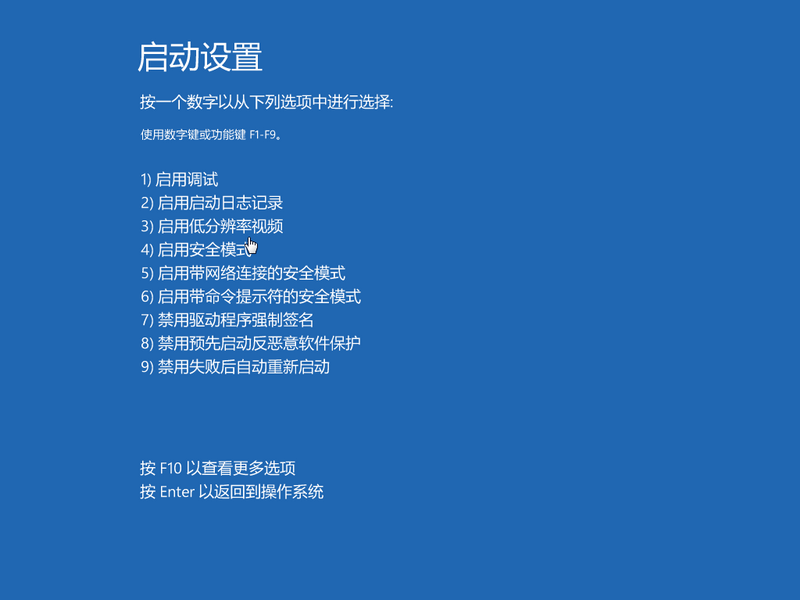
最终,您将看到如下的Windows 10安全模式桌面。
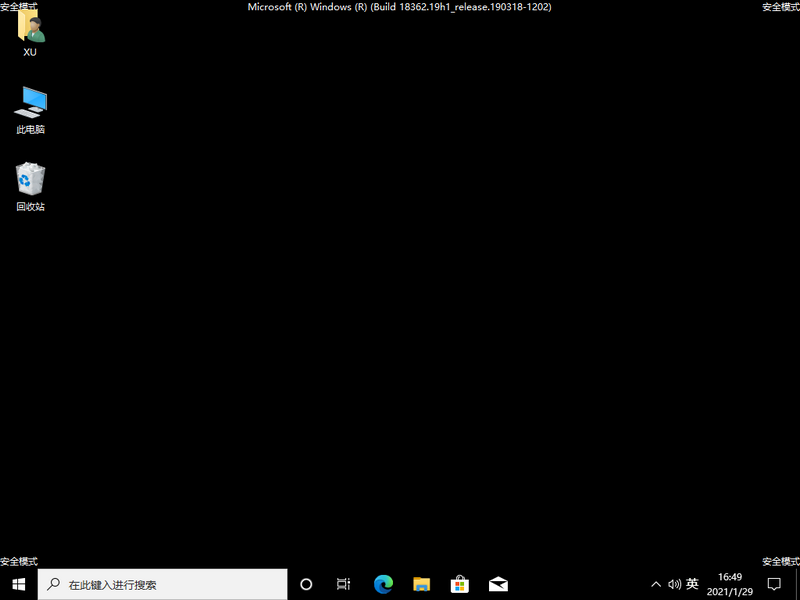
通常情况下,在Windows 7系统中,只需开机时迅速按下F8键就能选择是否进入安全模式,但在Windows 10系统中,则需采用上述方法来实现。
理论要掌握,实操不能落!以上关于《win10如何强制进安全模式?超详细步骤图解》的详细介绍,大家都掌握了吧!如果想要继续提升自己的能力,那么就来关注golang学习网公众号吧!
-
501 收藏
-
501 收藏
-
501 收藏
-
501 收藏
-
501 收藏
-
144 收藏
-
375 收藏
-
432 收藏
-
421 收藏
-
156 收藏
-
287 收藏
-
186 收藏
-
365 收藏
-
447 收藏
-
113 收藏
-
428 收藏
-
211 收藏
-

- 前端进阶之JavaScript设计模式
- 设计模式是开发人员在软件开发过程中面临一般问题时的解决方案,代表了最佳的实践。本课程的主打内容包括JS常见设计模式以及具体应用场景,打造一站式知识长龙服务,适合有JS基础的同学学习。
- 立即学习 543次学习
-

- GO语言核心编程课程
- 本课程采用真实案例,全面具体可落地,从理论到实践,一步一步将GO核心编程技术、编程思想、底层实现融会贯通,使学习者贴近时代脉搏,做IT互联网时代的弄潮儿。
- 立即学习 516次学习
-

- 简单聊聊mysql8与网络通信
- 如有问题加微信:Le-studyg;在课程中,我们将首先介绍MySQL8的新特性,包括性能优化、安全增强、新数据类型等,帮助学生快速熟悉MySQL8的最新功能。接着,我们将深入解析MySQL的网络通信机制,包括协议、连接管理、数据传输等,让
- 立即学习 500次学习
-

- JavaScript正则表达式基础与实战
- 在任何一门编程语言中,正则表达式,都是一项重要的知识,它提供了高效的字符串匹配与捕获机制,可以极大的简化程序设计。
- 立即学习 487次学习
-

- 从零制作响应式网站—Grid布局
- 本系列教程将展示从零制作一个假想的网络科技公司官网,分为导航,轮播,关于我们,成功案例,服务流程,团队介绍,数据部分,公司动态,底部信息等内容区块。网站整体采用CSSGrid布局,支持响应式,有流畅过渡和展现动画。
- 立即学习 485次学习
